Yükleyicinin Bu Videoyu Kullanamadığını Düzeltin
Yayınlanan: 2022-08-22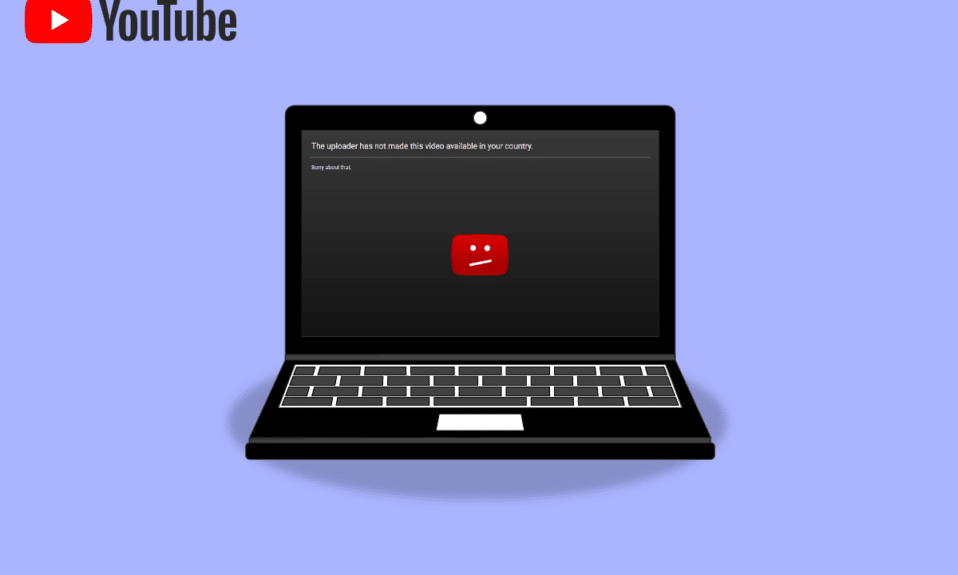
YouTube, dünyanın her yerinden videoları izlemek ve izlemek için inkar edilemez bir şekilde çok ünlü bir platformdur. Şarkılar, filmler, yemek pişirme, komik, eğitici, her türden video ile adını siz koyun ve YouTube'da sizin için her şey var. Dünya çapında milyarlarca insan tarafından kullanılmıştır ve şüphesiz videolar için en çok tercih edilen uygulama olarak hizmet vermektedir. Çevrimiçi içeriğe erişebileceğiniz diğer tüm dijital platformlar gibi, YouTube da uygulamada video oynatma konusunda teknik sorunlar veya kısıtlama sorunlarıyla karşı karşıyadır. Bu tür sorunlardan biri, yükleyicinin bu videoyu ülkenizde kullanıma sunmamış olmasıdır. YouTube'da en sevdiğiniz videoyu izlemeye çalışırken kesinlikle can sıkıcı olabilir ve platformda bir süredir aynı zorlukla uğraşıyorsanız ve bundan kurtulmak istiyorsanız, o zaman mükemmel rehberimiz size yardımcı olmak için burada. Kolay ve mükemmel düzeltmelerle artık istediğiniz videoları herhangi bir hatayla karşılaşmadan tek seferde yayınlayabilirsiniz.
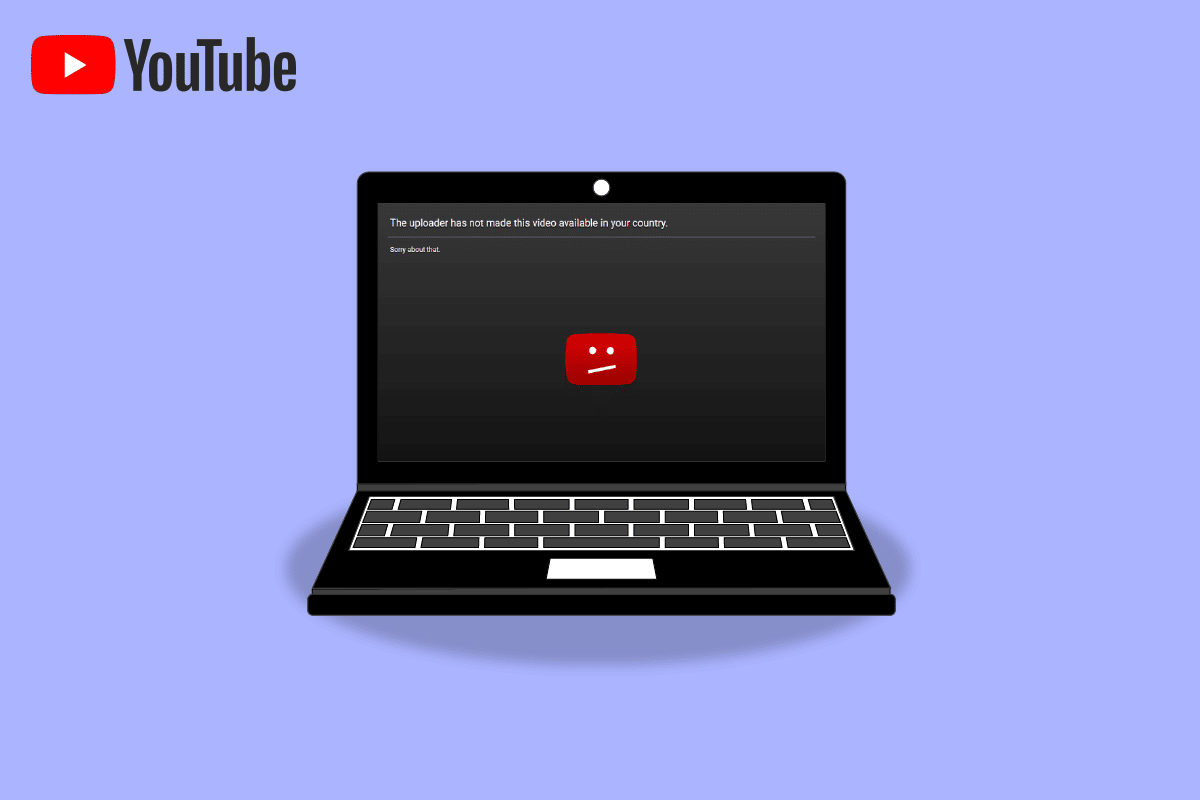
İçindekiler
- Yükleyicinin Bu Videoyu Ülkenizde Kullanamaması Nasıl Düzeltilir?
- Ülkemde Bulunmayan Videoları Nasıl İzleyebilirim?
- Yöntem 1: Proxy Sunucusunu Kullan
- Yöntem 2: Tarayıcı Uzantısını Kullan
- Yöntem 3: VPN Kullan
- Yöntem 4: Engellenen YouTube Videosunu İndirin
- Yöntem 5: YouTube Bölge Filtrelemeyi Atla
- Yöntem 6: Google Çeviri'yi kullanın
Yükleyicinin Bu Videoyu Ülkenizde Kullanamaması Nasıl Düzeltilir?
YouTube'da belirli bir videoyu izlemekte zorlanıyorsanız ve kullanılamaması nedeniyle izleyemiyorsanız, bunun nedeni aşağıda belirtilen birkaç neden olabilir:
- Yükleyicinin bu videoyu ülkenizde kullanıma sunmamasına yol açabilecek ilk neden sorundur ve bu coğrafi konum sorunlarıdır . Video yükleyici, videoyu belirli bir coğrafi konumla sınırlandırmış olabilir ve bu nedenle, aynı yerde olmamanız o videoyu izlemenizi engelliyor olabilir.
- Bu sorunun arkasındaki en etkili başka bir neden de videodaki kısıtlamalardır . Devletin yasal politikası veya lisans hakları nedeniyle YouTube'unuzun bazı videoları engellemesi mümkündür.
- Videonun kullanılamamasının diğer nedenlerinden biri de belirli bir ülkedeki kısıtlamalar olabilir. İzlemeye çalıştığınız video belirli bir ülkenin IP adresinde yasaklanmışsa izleyemezsiniz.
Ülkemde Bulunmayan Videoları Nasıl İzleyebilirim?
Ülkenizde belirli videoları izlemenizi kısıtlayan nedenler olsa da, bu nedenlerin üstesinden gelebilecek ve en sevdiğiniz videoları kolaylıkla izlemenize yardımcı olacak birkaç yöntem vardır. O halde, daha fazla gecikmeden, hemen şu yöntemlerle başlayalım:
Yöntem 1: Proxy Sunucusunu Kullan
İlk yöntem son derece yararlıdır ve ayrıca yükleyicinin bu videoyu kullanıma sunmaması durumunda cihazınızda bir video indirmek için en çok tercih edilenlerden biridir. Proxy, gerçek IP adresinizi gizleyen ve başka bir ülkenin IP adresiyle değişen bir sunucu uygulamasıdır. Proxy, gizliliğin korunmasına yardımcı olur ve bu durumda ülkeye özgü sınırlamaların kaldırılmasına yardımcı olur.
1. Tarayıcınızı başlatın ve bir proxy sunucusu açın , bu durumda ProxySite.com'u açın.
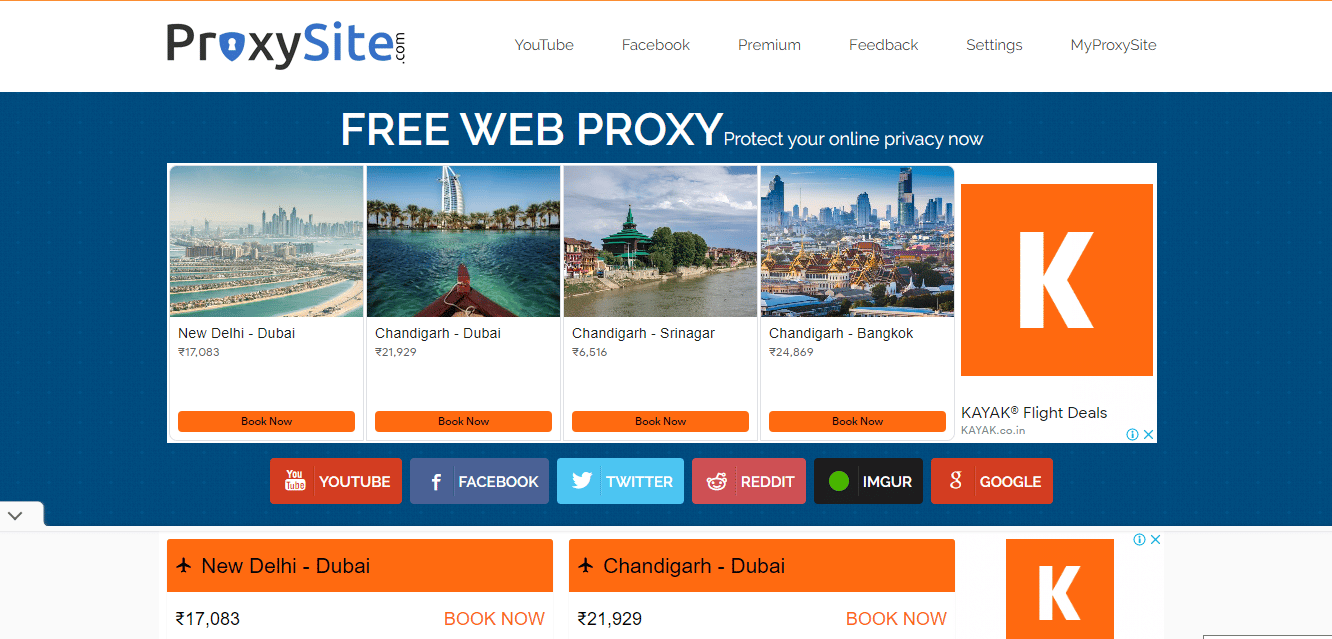
2. Şimdi, proxy sitesinin ana sayfasına video URL'sini girin.
Yeni bir URL aldığınızda, kısıtlanmış videoyu izleyebilirsiniz.
Yöntem 2: Tarayıcı Uzantısını Kullan
Tarayıcı uzantısı, engellenen sitelere erişimde yardımcı olur. Bu uzantılar tarayıcıya indirilebilir ve kullanıcıların ülkeniz için kısıtlanmış YouTube videolarını izlemesine izin veren, listelenen farklı ülkelerin IP adresini değiştirmeye yardımcı olabilir.
1. Tarayıcınızın IP adresini değiştirmek için uzantıyı (örn. Hola) indirin. Uzantıyı yüklemek için Chrome'a Ekle'yi tıklayın.
Not: Örnek olarak Google Chrome'u kullandık. Farklı bir web tarayıcısı kullanabilirsiniz.
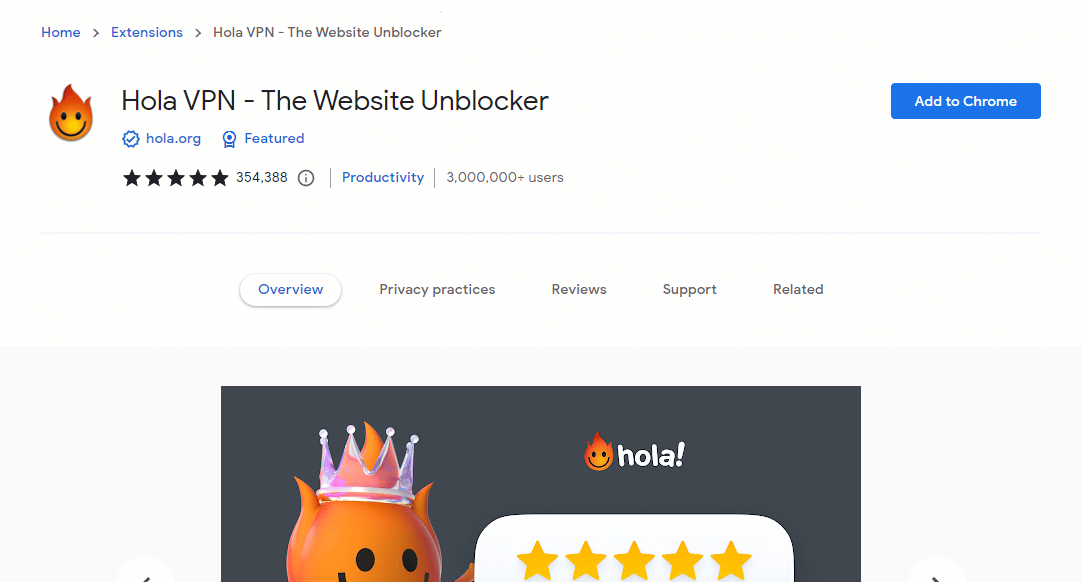
2. Kurulduktan sonra Hola logosuna tıklayın ve izlemek istediğiniz YouTube videosunu açın.
3. Ardından, Hola uzantısı simgesine tıklayın.
4. Arama çubuğunda aşağıdaki URL'ye gidin.
www.youtube.com
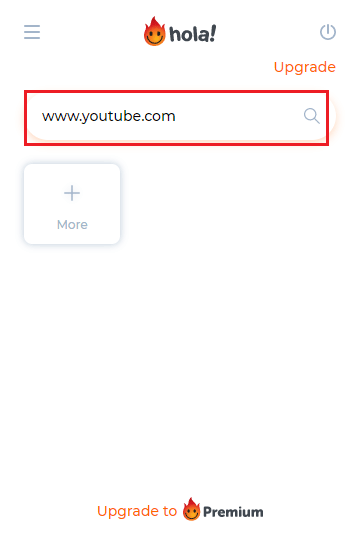
5. Ayrıca, IP adresini kullanmak istediğiniz Ülkeyi seçtiğinizden emin olun.
6. Ülke ayarlandıktan sonra YouTube sayfasını yeniden yükleyin.
Artık kısıtlı videoyu izleyebileceksiniz ve yükleyici bu videoyu ülkenizde kullanıma sunmadı sorununuz çözülecek.
Ayrıca Okuyun: Chrome için En İyi 16 Reklam Engelleme Uzantısı
Yöntem 3: VPN Kullan
VPN olarak da bilinen Sanal Özel Ağ, IP adresinizi korumanın harika bir yoludur. VPN, IP adresinizi gizleyerek YouTube videoları için kısıtlamaları atlamanıza yardımcı olur. Ayrıca, internette gezinmeye çalışırken VPN iyi bir güvenlik sağlar. Sonuç olarak, VPN kullanmak, genel ağa erişmek için kullanabileceğiniz harika bir özel ağdır.

1. Sisteminize DroidVPN'i indirin.
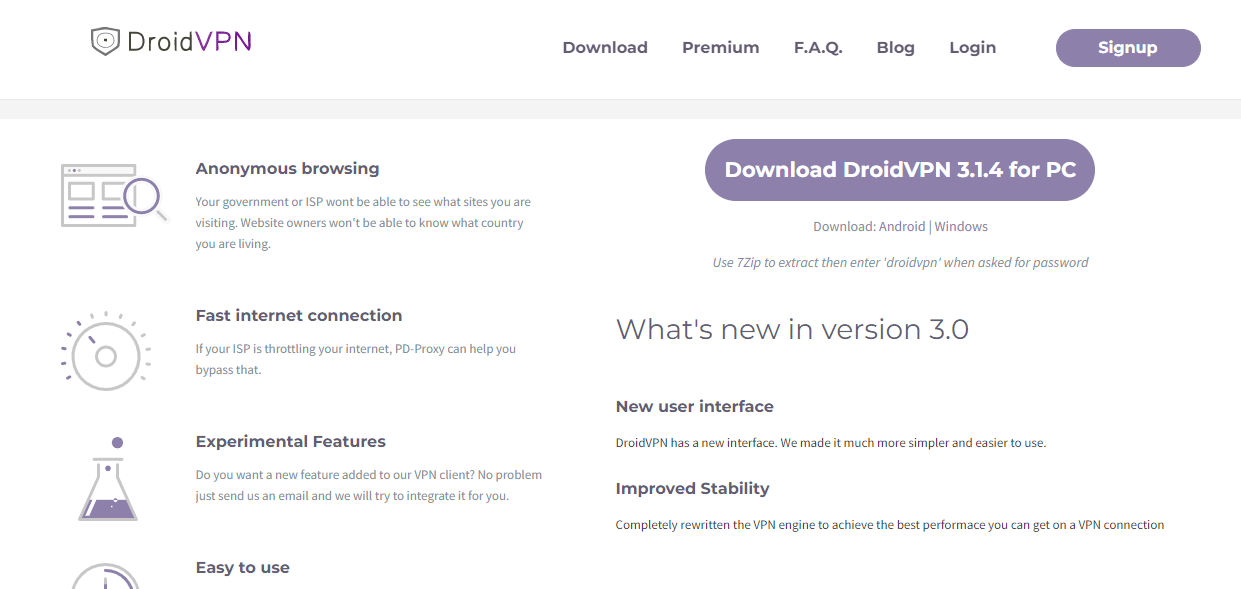
2. Başlatmak için ürünü sisteminize yükleyin .
3. VPN'de bir ülke kurun .
4. Şimdi, daha önce erişemediğiniz YouTube içeriğini indirin.
Yöntem 4: Engellenen YouTube Videosunu İndirin
Ülkemde bulunmayan videoları nasıl izleyebilirim ile ilgili bir başka düzeltme de, erişemediğiniz kısıtlı YouTube videosunu indirmektir. Bu, kısıtlama sorununu çözmenin en kolay yöntemlerinden biridir. Çevrimdışı izleyebileceğiniz YouTube videolarını indirmenize yardımcı olan birden fazla web sitesi vardır. Yükleyicinin bu videoyu kullanılabilir hale getirmediğini düzeltmek için YouTube videosunu sisteminize indirmek için aşağıda verilen adımlara göz atabilirsiniz.
1. YouTube'u açın ve engellenen video sayfasına gidin.
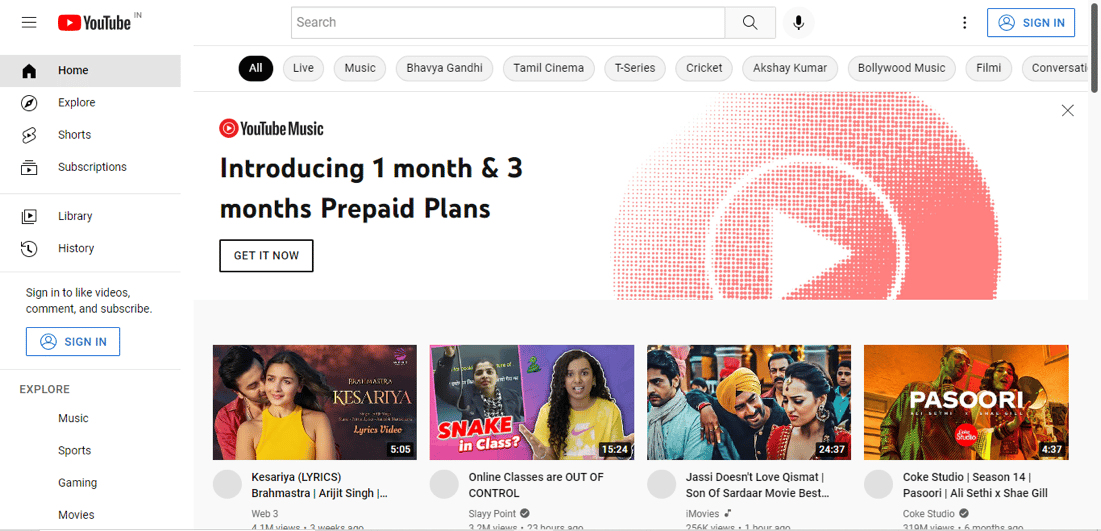
2. Erişmeye çalıştığınız YouTube'daki videonun URL'sini kopyalayın.
3. Şimdi, http://www değiştirin. URL'de ss ile girin ve enter tuşuna basın.
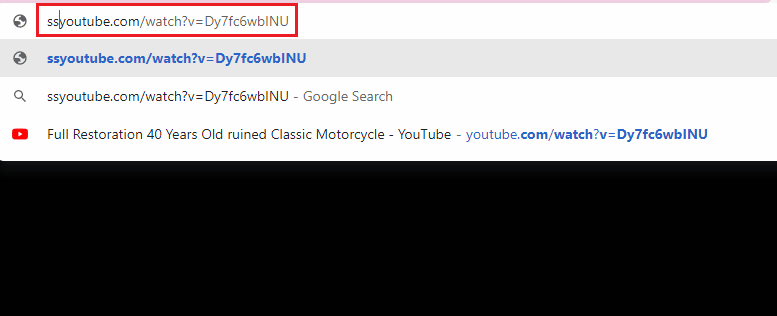
4. Sizi videonun indirme bağlantısını alacağınız saveform.net'e yönlendirecektir.
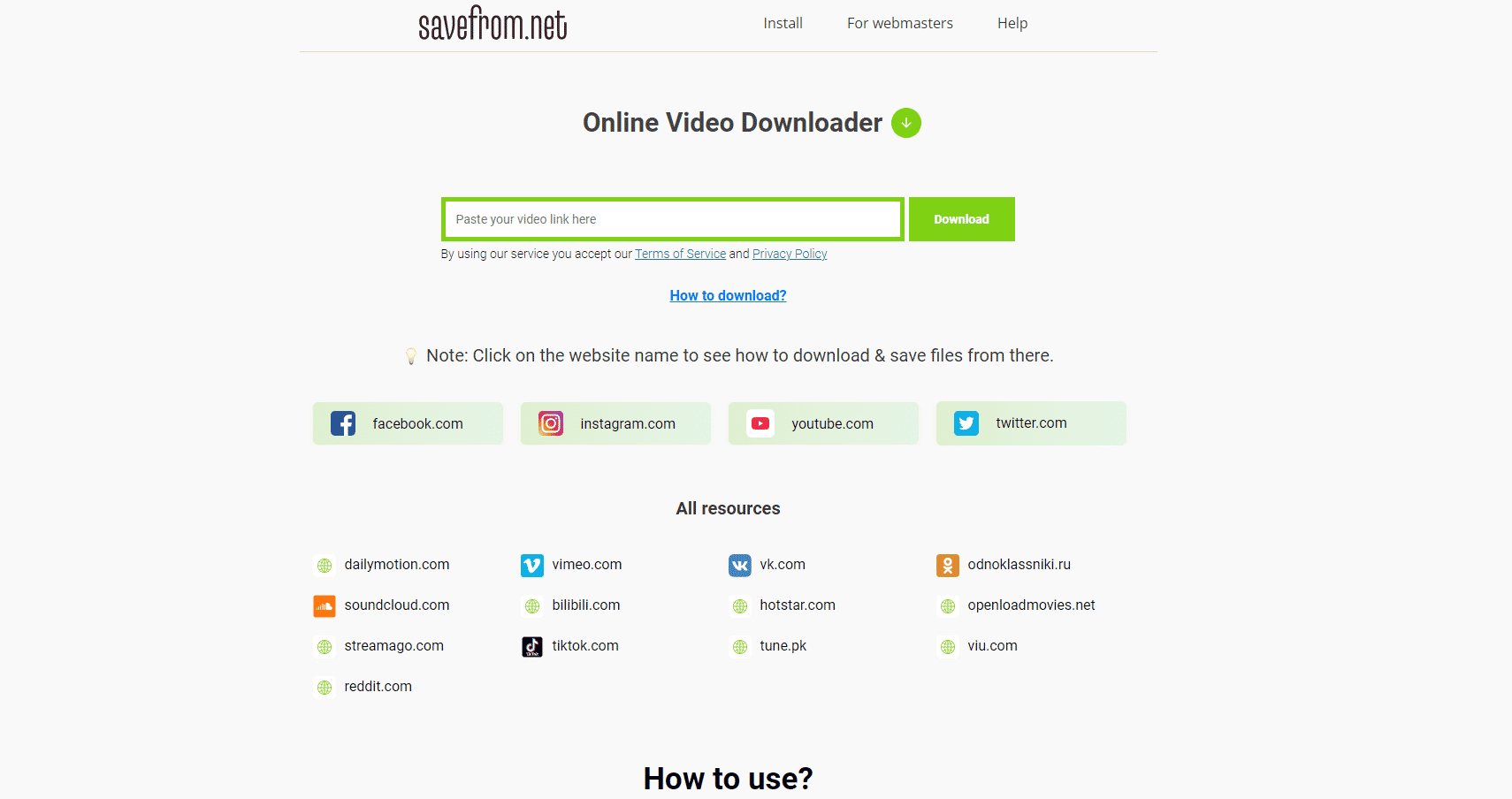
Ayrıca Okuyun: Bir Videoda Geri Arama Nasıl Yapılır
Yöntem 5: YouTube Bölge Filtrelemeyi Atla
YouTube bölge filtrelemesini atlamak, yükleyicinin bu videoyu ülkenizde kullanıma sunmadığını çözmede etkili olabilecek başka bir yoldur. Aşağıdaki adımları izleyerek bypass yöntemini deneyebilirsiniz:
1. YouTube'u açın ve erişmeye çalıştığınız video URL'sini kopyalayın.
2. watch?v= öğesini v/ ile değiştirin.
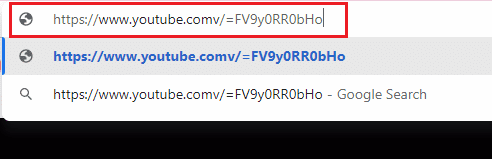
Bu yöntemi denemek, videoyu izleyememeyi düzeltebilir ve tarayıcınızda izlemenizi sağlar.
Yöntem 6: Google Çeviri'yi kullanın
Ülkenizde engellenen bir videoyu izlemenize yardımcı olabilecek son yöntem Google çeviridir. Bu yöntemi henüz kullanmadıysanız, kullanmalısınız çünkü Google çeviri yardımıyla istediğiniz videoyu farklı bir dilde izleyebilir ve ardından sonucu çevirebilirsiniz.
1. Erişmeye çalıştığınız videoyu farklı bir dilde arayın.
2. Bir arama sorgusunun başka bir dilde açıklamasını almak için Google Çeviri'yi kullanın.
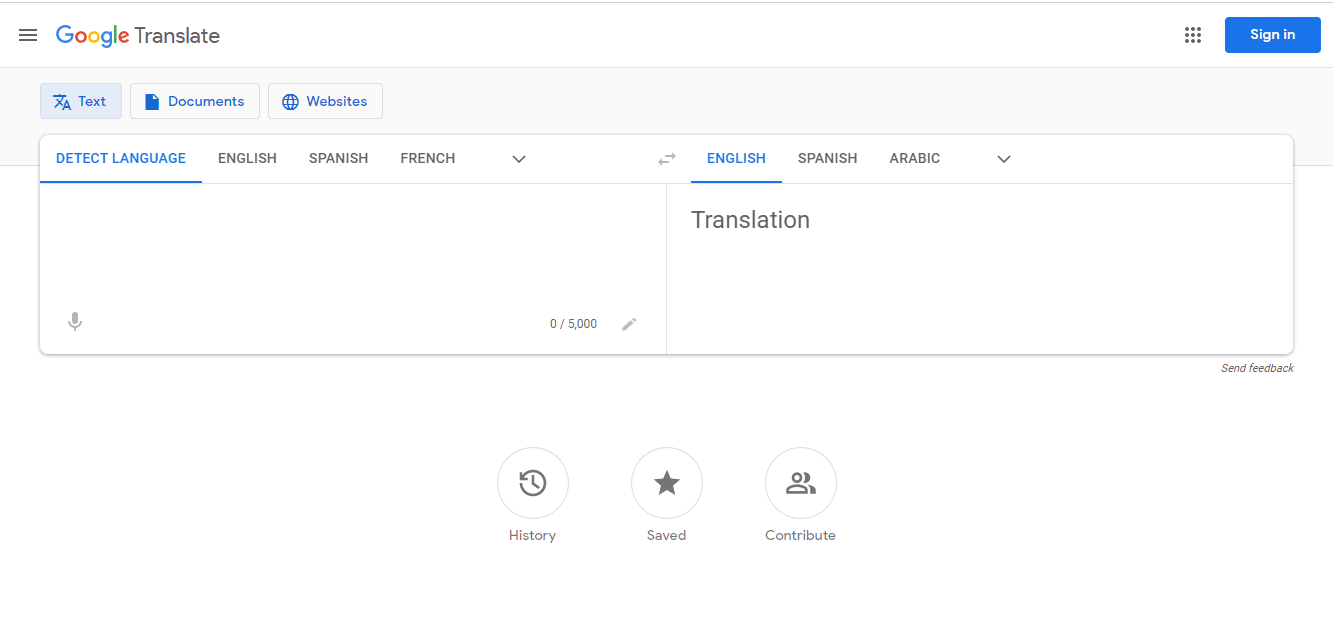
3. Bu sayfayı çevir 'e tıklayarak siteyi tercih ettiğiniz dilde görüntülemeyi seçin.
Bu adımlar, ülke kısıtlamalarını atlayarak ve dolayısıyla videoyu izlemeniz için erişilebilir hale getirerek Google çeviriden bağlantılar yüklemenize yardımcı olacaktır.
Ayrıca Okuyun: YouTube Tam Ekranının Windows 10'da Çalışmamasını Düzeltin
Sık Sorulan Sorular (SSS)
S1. Videonun mevcut olmaması ne anlama geliyor?
Ans. YouTube'da bir video izlemeye çalışıyorsanız ve herhangi bir nedenle kısıtlanmışsa, bunun nedeni ülkenizde yasal nedenlerle video yasağı veya oynatmaya çalıştığınız cihazda engellenmiş olabilir.
S2. Kullanılmayan bir videoyu nasıl izleyebilirim?
Ans. İzlemeniz mümkün olmayan bir videoyu izlemek için yukarıda belirtilen farklı yöntemleri deneyebilirsiniz. Bunun dışında YouTube'u, cihazınızı, tarayıcınızı ve hatta yönlendiricinizi yeniden başlatmayı da deneyebilirsiniz.
S3. YouTube'um neden cihazımda videonun kullanılamadığını söylüyor?
Ans. YouTube'da videolara göz atarken cihazınızda sürekli olarak video kullanılamıyor hatası görüyorsanız , JavaScript dosyalarınızda veya Flash programlarınızda bir sorun olmalı. Cihazınızda JavaScript devre dışı bırakılırsa YouTube videolarını izleyemezsiniz.
S4. Bu videoyu nasıl düzeltebilirim , mevcut konum hatanızda mevcut değil mi?
Ans. Mevcut konumunuzda belirli bir video mevcut değilse , tercih ettiğiniz sunucu konumunu kontrol etmeli ve mevcut konumunuz için istenen içeriğin mevcut olup olmadığını görmelisiniz. Videonun bulunduğunuz yerden akmasına izin vermek için sunucuya bağlanın.
S5. YouTube'da kısıtlanmış bir video izleyebilir miyim?
Ans. YouTube'da kısıtlanmış bir video izlemek için Topluluk Kuralları'na başvurmanız ve kısıtlanmış videoyu izleme nedeninizi göndermeniz gerekir.
Önerilen:
- Firefox Neden Kapalı?
- En İyi 25 Ücretsiz Video Kesici Uygulaması
- PC için En İyi 15 Ücretsiz Video Birleştirici
- Windows 10'da YouTube Ses Oluşturucu Hatasını Düzeltin
Yükleyicinin bu videoyu ülkenizdeki sorunda kullanıma sunmadığına dair tüm şüphelerinizi giderebildiğimizi ve yukarıda verilen yöntemleri kullanarak sorunu çözebildiğinizi umuyoruz. Cevabınız evet ise, yöntemlerden hangisinin bunu başarmanıza tam olarak yardımcı olduğunu bize bildirin. Daha fazla soru ve değerli önerilerinizi vermek için aşağıya bir yorum bırakın.
